공유 프린터에서 0000709 메시지가 표시되면 어떻게 해야 합니까?
프린터 공유 시 해야 할 일 프롬프트 0000709
지속적인 기술 발전으로 네트워크 공유 프린터는 우리 일과 생활에서 없어서는 안 될 부분이 되었습니다. 그러나 공유 프린터를 사용할 때 때때로 몇 가지 문제가 발생하는 경우가 있습니다. 일반적인 문제 중 하나는 0000709 오류 메시지입니다. 그렇다면 이런 문제가 발생하면 어떻게 해결해야 할까요?
우선 0000709 오류 메시지가 무엇을 의미하는지 이해해야 합니다. 0000709 오류 메시지는 일반적으로 네트워크 공유 프린터가 컴퓨터에 연결되지 않거나 프린터 드라이버가 제대로 작동하지 않는 문제를 나타냅니다. 가능한 원인으로는 네트워크 연결 문제, 프린터 드라이버 오류 또는 권한 설정 문제 등이 있습니다.
0000709 오류 메시지를 해결하는 방법에는 여러 가지가 있습니다.
- 네트워크 연결 확인: 먼저 컴퓨터와 공유 프린터가 동일한 LAN에 연결되어 있는지 확인해야 합니다. 컴퓨터와 프린터가 동일한 LAN에 있지 않은 경우 네트워크 설정을 조정하거나 네트워크 관리자에게 도움을 요청해야 할 수도 있습니다. 또한 네트워크 연결이 안정적이고 끊어지지 않았는지 확인하세요.
- 프린터 드라이버 재설치: 0000709 오류 메시지가 표시되면 프린터 드라이버 문제로 인한 것일 수 있습니다. 이 시점에서 프린터 드라이버를 다시 설치하여 문제를 해결할 수 있습니다. 먼저 기존 드라이버를 제거해야 합니다. Windows 운영 체제에서는 제어판의 프로그램 및 기능에서 프린터 드라이버를 찾아 제거할 수 있습니다. 그런 다음 프린터 제조업체의 공식 웹사이트에서 최신 드라이버를 다운로드하여 다시 설치할 수 있습니다.
- 권한 설정 확인: 경우에 따라 공유 프린터에 대한 권한 설정으로 인해 0000709 오류 메시지가 나타날 수 있습니다. 공유 프린터에 액세스할 수 있는 충분한 권한이 있는지 확인하세요. 컴퓨터의 장치 및 프린터 설정에서 공유 프린터에 대한 권한 설정을 보고 변경할 수 있습니다.
- 방화벽 설정 확인: 방화벽 설정으로 인해 컴퓨터와 공유 프린터 간의 통신이 차단될 수 있습니다. 방화벽 설정이 프린터 연결을 허용하는지 확인하십시오. 컴퓨터의 보안 설정이나 방화벽 설정에서 관련 설정을 지정할 수 있습니다.
- 컴퓨터와 프린터 다시 시작: 때로는 간단한 다시 시작으로 많은 네트워크 문제를 해결할 수 있습니다. 컴퓨터와 프린터를 다시 시작한 후 공유 프린터에 다시 연결해 보세요.
- 전문 기술 지원 찾기: 위의 방법 중 어느 것도 문제를 해결할 수 없는 경우 전문 기술 지원을 받는 것이 좋습니다. 문제를 해결하려면 공유 프린터 제조업체에 문의하거나 전문 컴퓨터 수리업체에 문의하세요.
결론적으로 프린터를 공유할 때 0000709 오류가 발생하면 먼저 네트워크 연결을 확인한 다음 프린터 드라이버를 다시 설치하고 권한 설정과 방화벽 설정을 확인해야 합니다. 문제가 지속되면 컴퓨터와 프린터를 다시 시작하거나 전문 기술 지원을 받을 수 있습니다. 위의 방법으로 0000709 오류 메시지를 해결하시고, 원활한 공유 프린터 사용에 도움이 되었으면 좋겠습니다.
위 내용은 공유 프린터에서 0000709 메시지가 표시되면 어떻게 해야 합니까?의 상세 내용입니다. 자세한 내용은 PHP 중국어 웹사이트의 기타 관련 기사를 참조하세요!

핫 AI 도구

Undresser.AI Undress
사실적인 누드 사진을 만들기 위한 AI 기반 앱

AI Clothes Remover
사진에서 옷을 제거하는 온라인 AI 도구입니다.

Undress AI Tool
무료로 이미지를 벗다

Clothoff.io
AI 옷 제거제

AI Hentai Generator
AI Hentai를 무료로 생성하십시오.

인기 기사

뜨거운 도구

메모장++7.3.1
사용하기 쉬운 무료 코드 편집기

SublimeText3 중국어 버전
중국어 버전, 사용하기 매우 쉽습니다.

스튜디오 13.0.1 보내기
강력한 PHP 통합 개발 환경

드림위버 CS6
시각적 웹 개발 도구

SublimeText3 Mac 버전
신 수준의 코드 편집 소프트웨어(SublimeText3)

뜨거운 주제
 7453
7453
 15
15
 1374
1374
 52
52
 77
77
 11
11
 40
40
 19
19
 14
14
 9
9
 유레카 거래소에서 네트워크 오류가 발생한 경우 대처 방법
Jul 17, 2024 pm 04:25 PM
유레카 거래소에서 네트워크 오류가 발생한 경우 대처 방법
Jul 17, 2024 pm 04:25 PM
EEX 교환 네트워크 오류가 발생하면 다음 단계를 수행하여 문제를 해결할 수 있습니다. 인터넷 연결을 확인하세요. 브라우저 캐시를 지웁니다. 다른 브라우저를 사용해 보세요. 브라우저 플러그인을 비활성화합니다. Ouyi 고객 서비스에 문의하세요.
 왜 Bitget Wallet 거래소에 등록할 수 없나요?
Sep 06, 2024 pm 03:34 PM
왜 Bitget Wallet 거래소에 등록할 수 없나요?
Sep 06, 2024 pm 03:34 PM
BitgetWallet 거래소에 등록할 수 없는 이유는 계정 제한, 지원되지 않는 지역, 네트워크 문제, 시스템 유지 관리 및 기술적인 장애 등 다양한 이유가 있습니다. BitgetWallet 거래소에 등록하려면 공식 웹사이트를 방문하여 정보를 입력하고 약관에 동의한 후 등록을 완료하고 신원을 확인하세요.
 MEXC(말차) 공식 홈페이지에 로그인할 수 없는 이유는 무엇입니까?
Dec 07, 2024 am 10:50 AM
MEXC(말차) 공식 홈페이지에 로그인할 수 없는 이유는 무엇입니까?
Dec 07, 2024 am 10:50 AM
MEXC(Matcha) 웹사이트에 로그인할 수 없는 이유는 네트워크 문제, 웹사이트 유지 관리, 브라우저 문제, 계정 문제 또는 기타 이유 때문일 수 있습니다. 해결 단계에는 네트워크 연결 확인, 웹사이트 공지 확인, 브라우저 업데이트, 로그인 자격 증명 확인, 고객 서비스 문의 등이 포함됩니다.
 okx로 로그인 시 인증코드를 받을 수 없습니다
Jul 23, 2024 pm 10:43 PM
okx로 로그인 시 인증코드를 받을 수 없습니다
Jul 23, 2024 pm 10:43 PM
OKX 로그인 시 인증코드를 받을 수 없는 이유에는 네트워크 문제, 휴대폰 설정 문제, SMS 서비스 중단, 서버 사용량 및 인증코드 요청 제한 등이 있습니다. 해결책은 다음과 같습니다: 다시 시도하고, 네트워크를 전환하고, 고객 서비스에 문의하십시오.
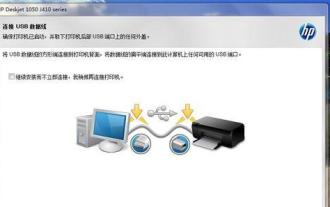 프린터의 네트워크 연결을 설정하는 방법(프린터 네트워크 설정을 알려주는 간단한 단계)
Jul 24, 2024 pm 12:02 PM
프린터의 네트워크 연결을 설정하는 방법(프린터 네트워크 설정을 알려주는 간단한 단계)
Jul 24, 2024 pm 12:02 PM
기술의 발달로 프린터는 우리 삶과 업무에 없어서는 안 될 존재가 되었습니다. 프린터의 네트워크 연결을 올바르게 설정하면 컴퓨터, 휴대폰 또는 기타 장치에서 쉽게 인쇄하여 작업 효율성을 높일 수 있습니다. 이번 글에서는 스마트 프린팅의 편리함을 쉽게 누릴 수 있도록 프린터의 네트워크 연결을 설정하는 방법을 소개하겠습니다. 1. 프린터 유형 및 네트워크 연결 방법을 이해합니다. - 프린터 모델에 따라 유무선 연결을 포함한 네트워크 연결 방법이 다를 수 있습니다. 사용 중인 프린터 유형과 해당 네트워크 연결 방법을 이해하는 것은 네트워크 설정의 전제 조건입니다. - 핵심사항 : 프린터 종류, 유선연결, 무선연결 2. 네트워크 환경 및 조건을 확인하세요. - 프린터의 네트워크 연결을 설정하기 전, 현재 사용 중인 네트워크 환경을 확인해야 합니다.
 OEX 계정에 로그인할 수 없습니다
Jul 11, 2024 pm 05:30 PM
OEX 계정에 로그인할 수 없습니다
Jul 11, 2024 pm 05:30 PM
OEX 계정에 로그인할 수 없는 이유에는 네트워크 문제, 입력 오류, 계정 정지, 장비 문제 등이 있습니다. 해결 방법에는 브라우저 캐시 지우기, 비밀번호 재설정, 고객 서비스 문의 등이 있습니다.
 Okx 네트워크 이상이 발생하는 이유는 무엇입니까?
Jul 11, 2024 pm 04:18 PM
Okx 네트워크 이상이 발생하는 이유는 무엇입니까?
Jul 11, 2024 pm 04:18 PM
OKX 네트워크 이상이 발생하는 이유는 다음과 같습니다. 1. 네트워크 정체 2. 장비 오류 3. 인터넷 연결 문제 4. 지리적 제한 5. 유지 관리 또는 업그레이드 6. 악의적인 활동 7. 기타 이유.
 okx 교환 앱을 열 수 없습니다
Jul 11, 2024 pm 04:34 PM
okx 교환 앱을 열 수 없습니다
Jul 11, 2024 pm 04:34 PM
OKX 애플리케이션을 열 수 없는 이유는 네트워크 문제, 애플리케이션 노후화, 서버 유지 관리, 일시적인 결함, 장치 문제, 지역 제한 또는 보안 문제 때문일 수 있습니다. 문제 해결 제안: 1. 네트워크 연결을 확인합니다. 3. 서버 상태를 확인합니다. 5. 장치를 다시 시작합니다. 7. 기술 지원팀에 문의합니다.




